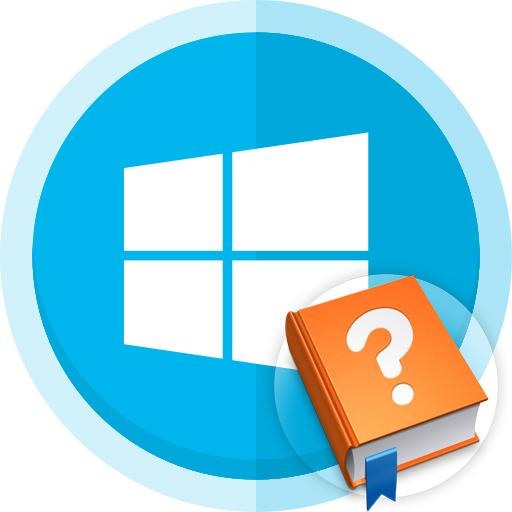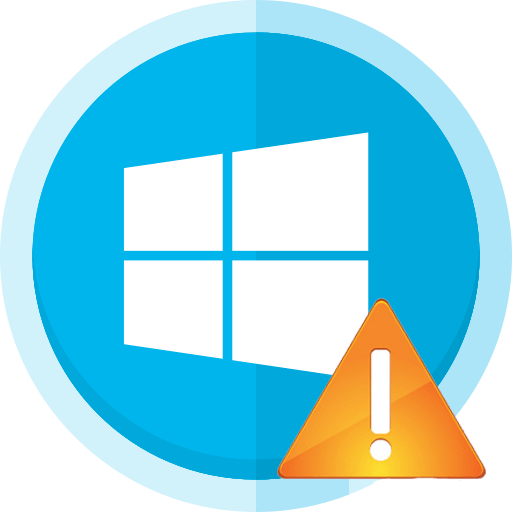Зміст

Оптимізація SSD диска дуже важлива, адже не дивлячись на високу швидкість і надійність, у нього обмежена кількість циклів перезапису. Існує кілька способів продовження терміну служби диска під Windows 10.
Читайте також: Налаштування SSD для роботи в Windows 7
Налаштування SSD під Windows 10
Щоб твердотільний накопичувач прослужив вам максимально довго, є кілька способів його оптимізації. Дані поради актуальні для системного диска. Якщо ви використовуєте SSD для зберігання файлів, то більшість варіантів по оптимізації вам не знадобляться.
Спосіб 1: вимкнення сплячого режиму
При гібернації (режимі глибокого сну) інформація, яка міститься в оперативній пам'яті, перетворюється в спеціальний файл на комп'ютері, а після відключається харчування. Даний режим корисний тим, що користувач може через деякий час повернуться і продовжити роботу далі з тими ж файлами і програмами. Часте використання режиму глибокого сну негативно впливає на SSD диск, адже використання глибокого сну призводить до частого перезапису, а вона в свою чергу витрачає цикли перезапису диска. Потреба в гібернації відпадає ще й тому, що система на SSD запускається досить швидко.
- Щоб відключити функцію, потрібно зайти в " командний рядок» . Для цього знайдіть значок з лупою на панелі завдань і в пошуковому полі впишіть «cmd» .
- Запустіть програму від імені адміністратора, вибравши відповідну опцію в контекстному меню.
- Введіть команду в консолі:
Powercfg –H off - Виконайте клавішею Enter .
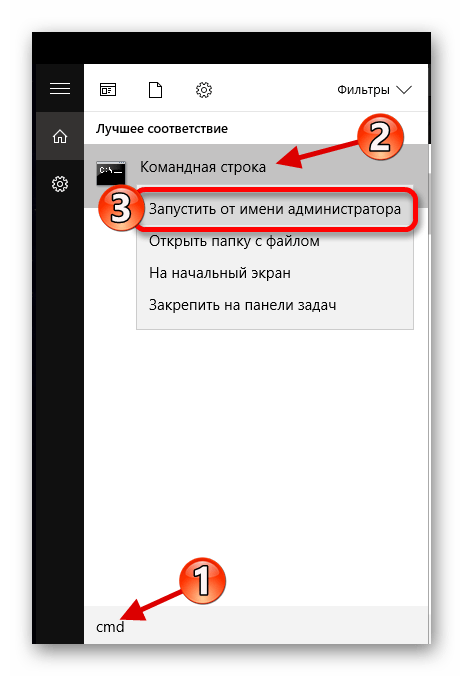
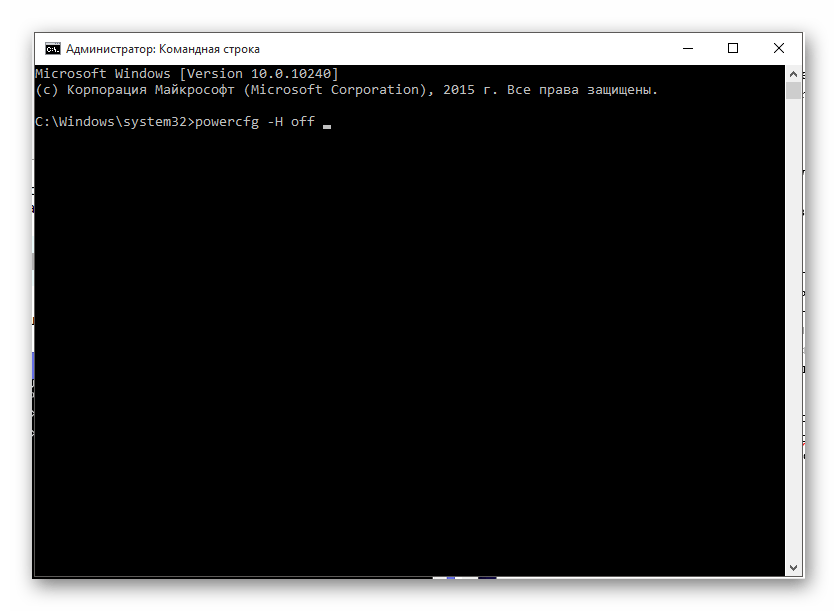
Читайте також: 3 способи вимкнути сплячий режим у Windows 8
Спосіб 2: Налаштування тимчасового сховища
Операційна система Віндовс завжди зберігає Службову Інформацію в спеціальну папку. Ця функція необхідна, але вона теж впливає на цикл перезапису. Якщо у вас є жорсткий диск, то потрібно перенести директорію «Temp» на нього.
Важливо розуміти, що через перенесення цього каталогу швидкість роботи системи може трохи впасти.
- Якщо у вас прикріплений значок " Комп'ютер»
в меню
«Пуск»
, то натисніть на нього правою клавішею миші і перейдіть в
«Властивості»
.
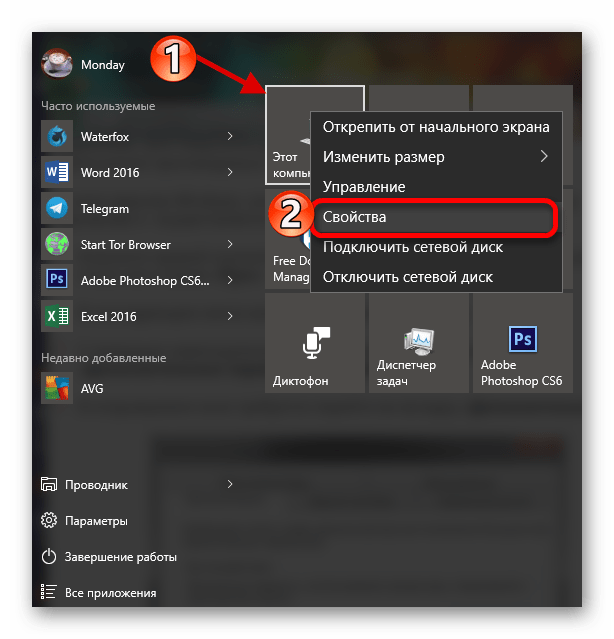
Або знайдіть " Панель управління» і перейдіть по шляху " Система та безпека» &8212; «Система» .
- Знайдіть пункт " Додаткові параметри системи» .
- У першому розділі знайдіть кнопку, вказану на скріншоті.
- Виділіть один із двох параметрів.
- У полі " значення змінної» напишіть бажане розташування.
- Зробіть те ж саме з іншим параметром і збережіть зміни.
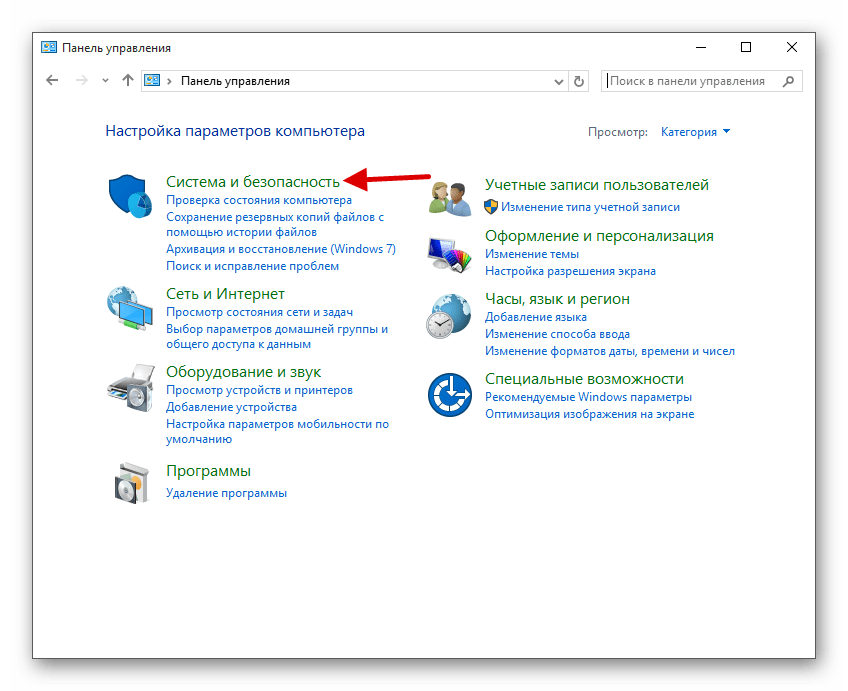
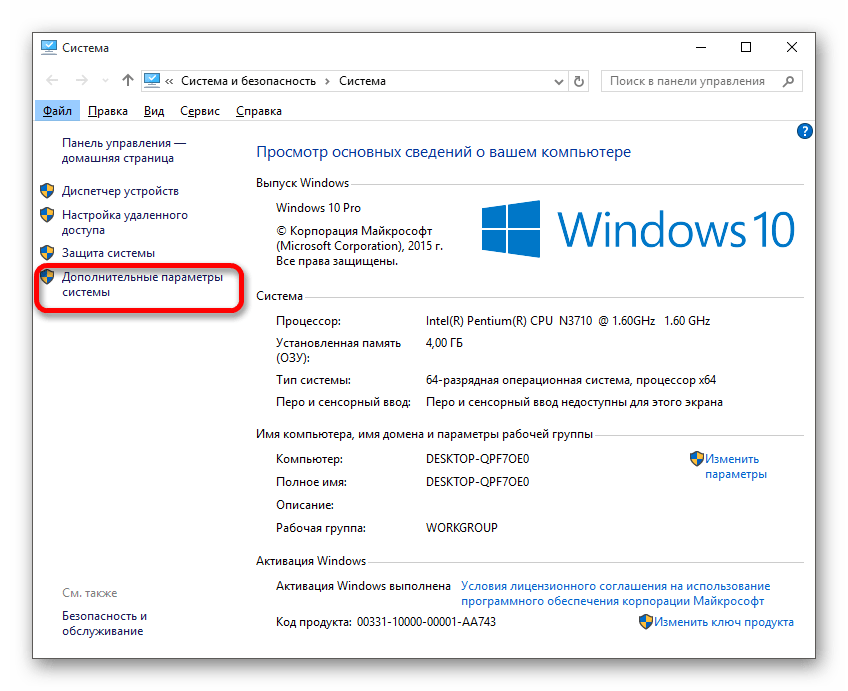
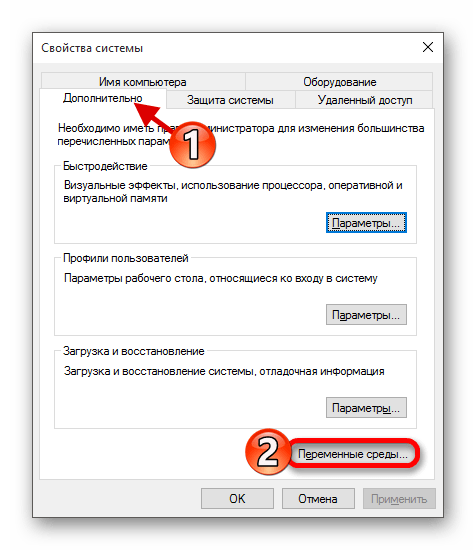
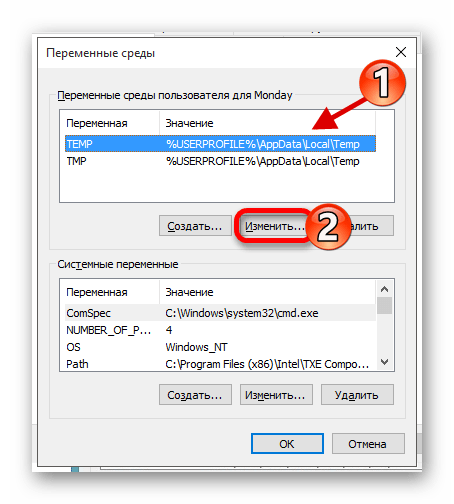
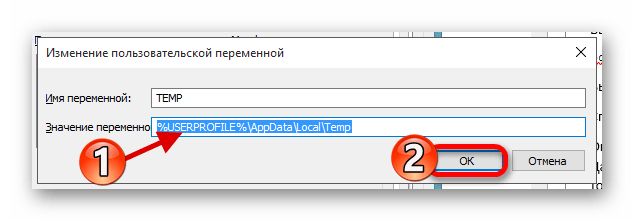
Спосіб 3: налаштування файлу підкачки
Коли на комп'ютері недостатньо оперативної пам'яті, система створює на диску файл підкачки, в якому зберігається вся необхідна інформація, а після потрапляє в RAM. Одним з найкращих рішень є установка додаткових планок оперативної пам'яті, якщо є така можливість, адже Регулярний перезапис зношує ССД.
Читайте також:
чи потрібен файл підкачки на SSD
вимкнення файлу сторінки в Windows 7
- Перейдіть по шляху " Панель управління» &8212; " Система та безпека» &8212; «Система» &8212; " Додаткові параметри системи» .
- У першій вкладці знайдіть " швидкодія» і перейдіть до налаштувань.
- Перейдіть до додаткових параметрів і виберіть " змінити» .
- Відключаємо першу галочку і редагуємо настройки на свій розсуд.
- Ви можете вказати диск для створення файлу підкачки, а також його розмір, або зовсім відключити цю функцію.
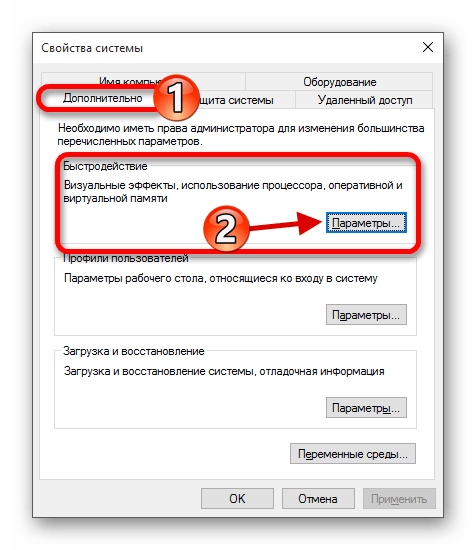
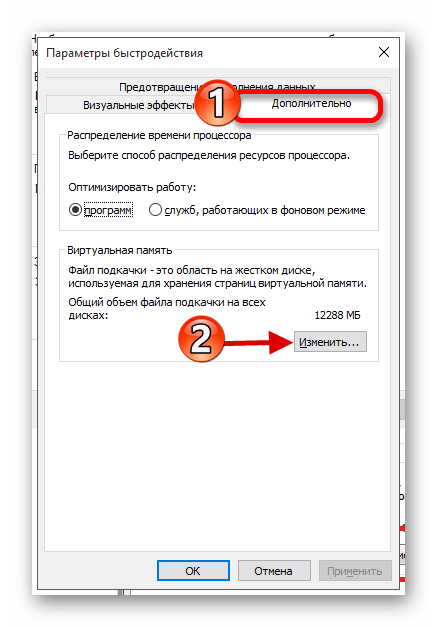
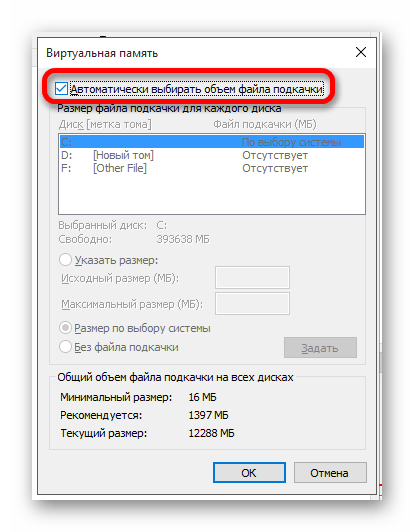
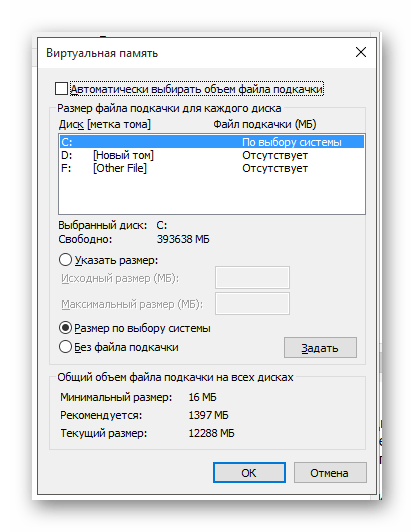
Спосіб 4: вимкнення дефрагментації
Дефрагментація необхідна для HDD дисків, адже вона збільшує швидкість їх роботи за рахунок запису основних частин файлів поруч один з одним. Так записує головка не буде довго переходити в пошуку потрібної частини. А ось для твердотільних дисків дефрагментація Марна і навіть шкідлива, так як зменшує термін їх служби. Віндовс 10 автоматично відключає цю функцію для SSD.
Читайте також: все, що потрібно знати про дефрагментацію жорсткого диска
Спосіб 5: вимкнення індексації
Індексація корисна, коли Вам потрібно щось знайти. Якщо ви не зберігаєте на своєму твердотільному диску ніякої корисної інформації, то індексацію краще відключити.
- Перейдіть до»провідник" через етикетку " мій комп'ютер» .
- Знайдіть свій ССД диск і в контекстному меню перейдіть до «властивості» .
- Приберіть галочку з " дозволити індексувати» і застосуйте Налаштування.
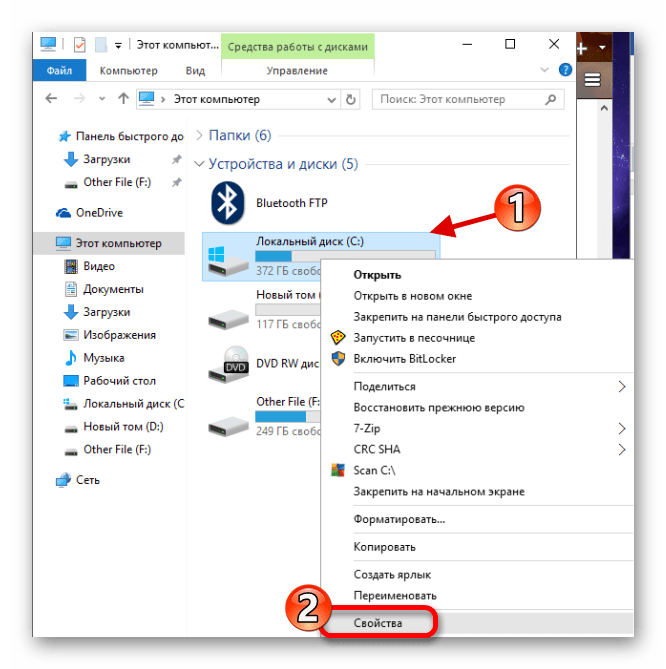
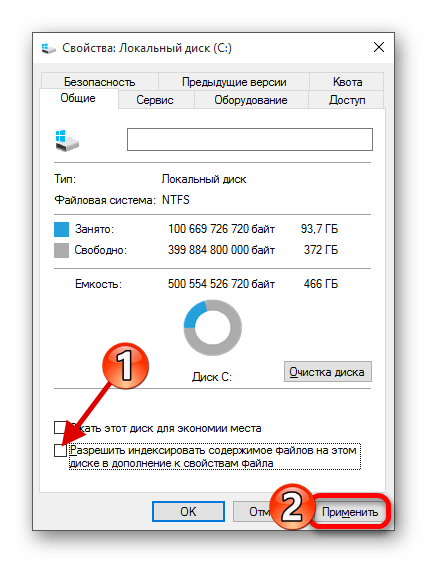
Ось такі основні способи оптимізації SSD ви можете виконати, щоб продовжити термін служби свого накопичувача.